¿Cómo Sincronizar Eficazmente los Contactos del iPhone con Outlook?
¿Estás buscando la forma de importar contactos del iPhone a Outlook? Obtén las mejores soluciones para sincronizar los contactos del iPhone con Outlook aquí.
Sep 05, 2025 • Categoría: Soluciones de Transferencia de Datos • Soluciones Probadas
Microsoft Outlook es una gran herramienta para tener acceso a tus correos sin conexión. Además de los correos electrónicos, Outlook también tiene una opción para guardar la información completa de los contactos. Si usas iPhone, puedes transferir los contactos del iPhone a Outlook para que todos los detalles de tus contactos junto con los ID de correo estén a la mano en tu PC. El artículo tratará de las mejores y más fáciles formas de sincronizar los contactos del iPhone con Outlook.
Parte 1. La Forma Más Fácil de Sincronizar los Contactos del iPhone con Outlook
Tener todos tus contactos del iPhone en Outlook será una gran manera de acceder a los detalles de contacto mientras trabajas sin conexión con tus correos. Dr.Fone - Administrador del Móvil es una respuesta a todas tus dudas cuando quieres importar contactos de iPhone a outlook. Este maravilloso programa permite transferir todos o los contactos necesarios a Microsoft Outlook con sólo unos pocos pasos. Dr.Fone - Administrador del Móvil es un completo administrador de móviles que funciona perfectamente con dispositivos Android y iPhone. El programa permite administrar las fotos, videos, contactos y otros datos del iPhone sin necesidad de iTunes.

Dr.Fone - Administrador del Móvil (iOS)
Solución Probada para Sincronizar los Contactos del iPhone con Outlook
- Transfiere, administra, exporta/importa tu música, fotos, videos, contactos, SMS, aplicaciones, etc.
- Realiza un respaldo de tu música, fotos, videos, contactos, SMS, aplicaciones, etc. en la computadora y restáuralos fácilmente.
- Transfiere música, fotos, videos, contactos, mensajes, etc. de un smartphone a otro.
- Transfiere archivos multimedia entre dispositivos iOS y iTunes.
- Totalmente compatible con iOS 7, iOS 8, iOS 9, iOS 10, iOS 11 y iPod.
Pasos para sincronizar los contactos de iPhone a Outlook con Dr.Fone - Administrador del Móvil:
Paso 1: Inicia Dr.Fone - Administrador del Móvil en tu PC y conecta el iPhone con tu PC usando un cable USB. En la interfaz principal, haz clic en "Administrador del Móvil".

Paso 2: Selecciona los contactos deseados y expórtalos.
En la interfaz principal, haz clic en la pestaña "Información" y se abrirá la lista de contactos del iPhone. Selecciona los contactos deseados, haz clic en el icono "Exportar" y selecciona "a Outlook 2010/2013/2016" en el menú desplegable.
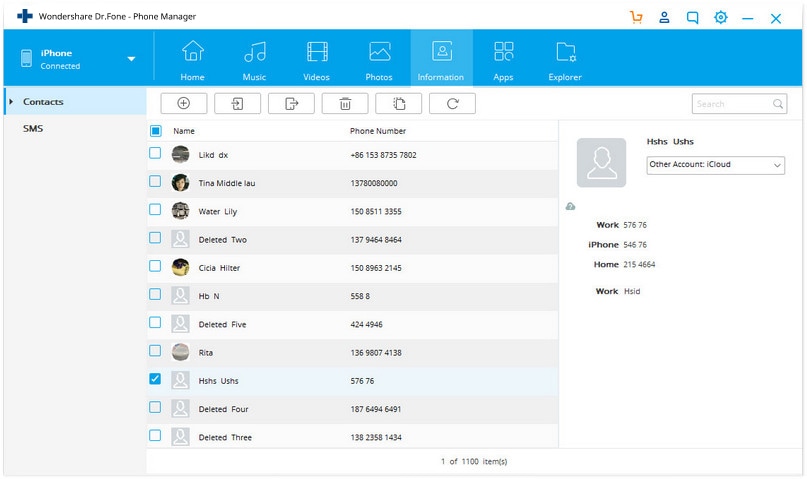
Los contactos seleccionados se exportarán con éxito a Outlook.
Lo anterior es la solución completa para sincronizar los contactos del iPhone con Outlook.
Puede que te preguntes:
"¿Cómo sincronizar los contactos de Outlook a iPhone exactamente?"
No te preocupes. Sigue leyendo:
Dr.Fone - Administrador del Móvil funciona también al revés: Transfiriendo los contactos de Outlook a iPhone. Si has perdido tu iPhone o has perdido todos tus contactos telefónicos debido a alguna razón, importarlos a través de Outlook utilizando Dr.Fone - Administrador del Móvil es una gran manera. Por lo tanto, se puede decir que Dr.Fone - Administrador del Móvil permite la sincronización completa de los contactos de Outlook a iPhone.
Pasos para sincronizar los contactos de Outlook con el iPhone:
Paso 1: Inicia Dr.Fone - Administrador del Móvil en la PC y conecta el iPhone con tu PC utilizando un cable USB.

Paso 2: Haz clic en la pestaña "Información" de la interfaz principal del software. Se mostrará la lista de contactos presentes en el iPhone. Haz clic en el icono "Importar" y selecciona "desde Outlook 2010/2013/2016" en el menú desplegable.
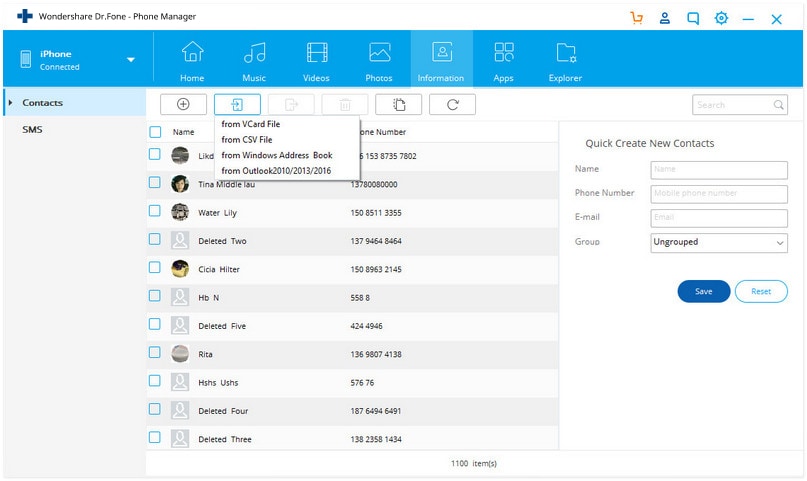
Paso 3: Te mostrará el número de contactos detectados en Outlook. Haz clic en "Importar" para iniciar el proceso de sincronización.
Por lo tanto, Dr.Fone - Administrador del Móvil demuestra ser una gran manera de sincronizar completamente los contactos del iPhone con Outlook de forma bidireccional que iTunes no puede hacer. Así que será mejor que descargues Dr.Fone y lo pruebes primero, estoy seguro de que te encantará.
Características de este método:
- Permite exportar contactos selectivos o todos los contactos de iPhone a Outlook, y viceversa.
- El método no afecta a los contactos originales de tu iPhone.
Parte 2. La Forma Común de Sincronizar los Contactos del iPhone con Outlook
Cuando se trata de iPhone o dispositivos iOS, iTunes es la solución a todos los problemas, y lo mismo ocurre cuando se buscan las opciones para exportar los contactos del iPhone a Outlook. Los contactos seleccionados o la lista completa de contactos de tu iPhone pueden ser exportados a Outlook usando iTunes a través de un proceso rápido, gratuito y fácil.
Pasos para sincronizar los contactos del iPhone con Outlook con iTunes:
Paso 1: Conecta el iPhone a tu PC mediante un cable USB. Inicia iTunes y el iPhone conectado aparecerá como icono.
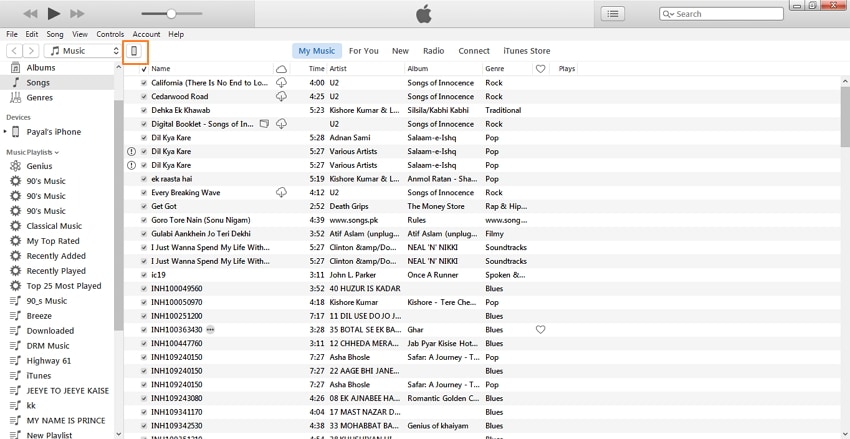
Paso 2: En la interfaz de iTunes, haz clic en el icono "iPhone". En "Ajustes", en el panel izquierdo, haz clic en la pestaña "Información".
En el panel derecho, haz clic en "Sincronizar contactos con" y selecciona "Outlook" en el menú desplegable. Haz clic en "Todos los contactos" si quieres sincronizar todos los contactos del iPhone o haz clic en "Grupos seleccionados" si quieres sincronizar sólo los contactos seleccionados de un grupo. Haz clic en "Aplicar" para iniciar el proceso.

Ventajas y desventajas del método:
Pros:
- No es necesario instalar ningún programa de terceros.
- El método es gratuito.
Contras:
- Todos los contactos, incluidos los anteriores, se sincronizan en todo momento.
- Los contactos originales se cubren con los nuevos exportados.
También podría gustarte
Transferencia de iPhone
- 1. Transferir Contactos iPhone
- 4. Transferir Música de iPhone
- 5. Transferir Videos de iPhone
- 6. Transferir Datos de iPhone
- ● Gestionar/transferir/recuperar datos
- ● Desbloquear/activar/bloquear pantalla FRP
- ● Resolver problemas en iOS y Android


















Paula Hernández
staff Editor